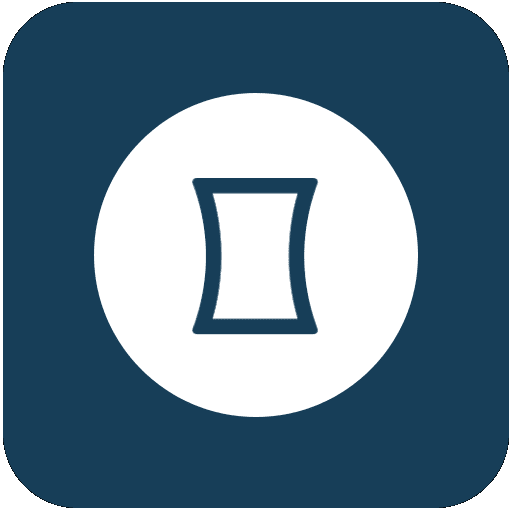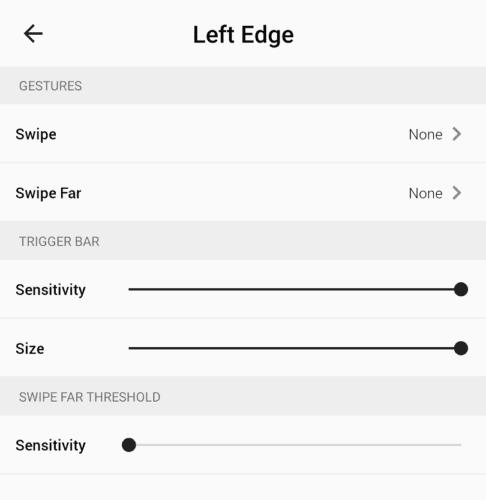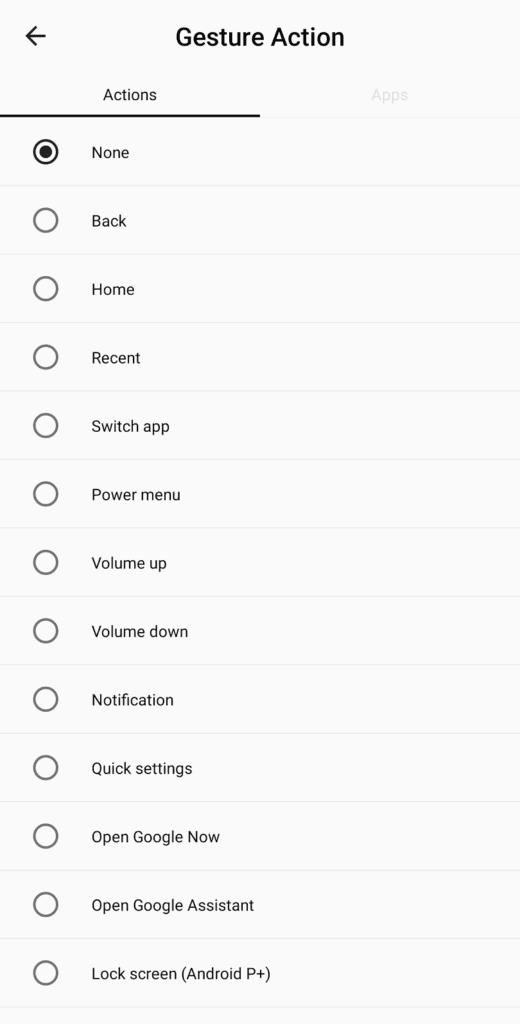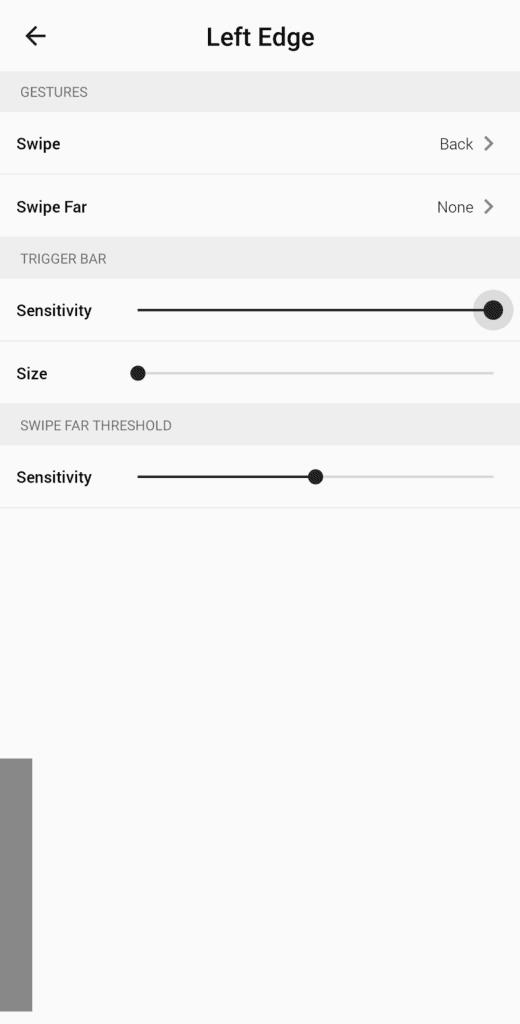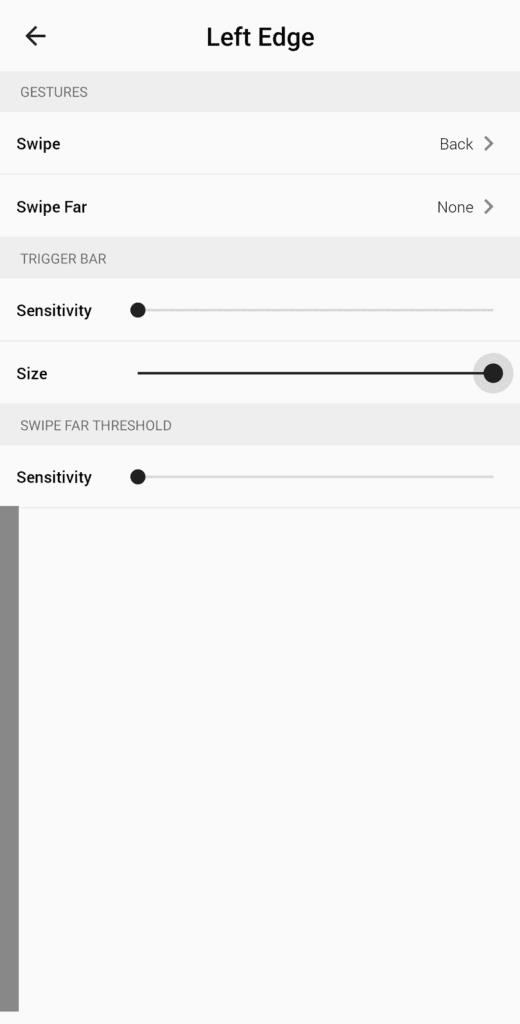Một trong nhiều tính năng thú vị mà điện thoại thông minh hiện đại hỗ trợ là sử dụng cử chỉ. Màn hình cảm ứng cho phép bạn thực hiện các thao tác vuốt và các cử chỉ phức tạp hơn có thể được cấu hình để thực hiện khá nhiều tác vụ.
Các cử chỉ đơn giản là những thao tác như vuốt xuống từ đầu màn hình để xem thông báo của bạn. Các cử chỉ khác, phức tạp hơn có thể liên quan đến việc vuốt các hình dạng hoặc chữ cái trên màn hình của bạn để thực hiện các hành động.
Thật thất vọng, cả Android và iOS đều không cung cấp hỗ trợ tích hợp để định cấu hình cử chỉ tùy chỉnh. Tuy nhiên, trên Android, có những ứng dụng có thể giúp cung cấp tùy chọn đó. Một trong những ứng dụng như vậy là Cử chỉ toàn màn hình, có sẵn trên Cửa hàng Google Play tại đây .
Mặc dù Cử chỉ toàn màn hình không cung cấp các cử chỉ hoàn toàn tùy chỉnh, nhưng bạn có thể định cấu hình một loạt các phản hồi lên đến mười cử chỉ cạnh khác nhau.
Lưu ý: Thật không may, không thực sự có bất kỳ ứng dụng cử chỉ tùy chỉnh đáng tin cậy nào trong Cửa hàng Play, hoạt động trên toàn bộ hệ điều hành. Một số ứng dụng, như trình duyệt Dolphin, bao gồm hỗ trợ các cử chỉ tùy chỉnh, nhưng chúng chỉ hoạt động trong ứng dụng cụ thể đó.
Khi ứng dụng Cử chỉ toàn màn hình đã được cài đặt và bạn đã cấp quyền cần thiết để chạy, bạn có thể định cấu hình cử chỉ cho các cạnh trái và phải cũng như từ cuối màn hình.
Cách định cấu hình các cử chỉ
Để định cấu hình một cử chỉ, trước tiên hãy chọn cạnh của màn hình mà bạn muốn sử dụng. Cả hai cạnh trái và phải đều có thể được định cấu hình bằng một hoặc hai cử chỉ vuốt, trong khi cạnh dưới có thể có tối đa sáu.
Mẹo: Các cử chỉ từ cạnh dưới có thể cản trở hoạt động của thanh điều hướng, vì vậy bạn có thể muốn sử dụng các cạnh trái và phải hơn.
Có năm cài đặt cho mỗi cạnh, mặc dù cạnh dưới hơi khác một chút. Tương ứng, chúng cho phép bạn định cấu hình cử chỉ vuốt, cử chỉ vuốt xa, khoảng cách vào màn hình mà vùng cử chỉ tiếp cận, khoảng cách lên màn hình mà vùng cử chỉ tiếp cận và bạn phải vuốt bao xa để đăng ký một lần vuốt xa.
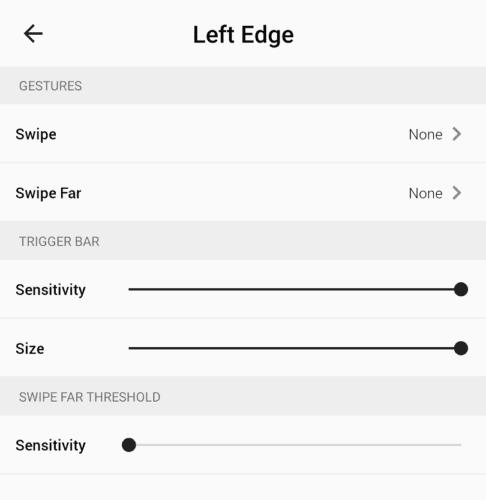
Có một loạt các tùy chọn vuốt mà bạn có thể định cấu hình cho mỗi cạnh.
Bằng cách nhấn vào cử chỉ “Vuốt” hoặc “Vuốt xa”, bạn có thể định cấu hình những gì cử chỉ sẽ thực hiện. Có một loạt tùy chọn hành động, một số tùy chọn yêu cầu phiên bản tối thiểu của Android hoặc mới hơn. Bạn cũng có thể định cấu hình hành động vuốt để mở ứng dụng bằng cách nhấn vào “Ứng dụng” ở trên cùng bên phải của màn hình lựa chọn hành động.
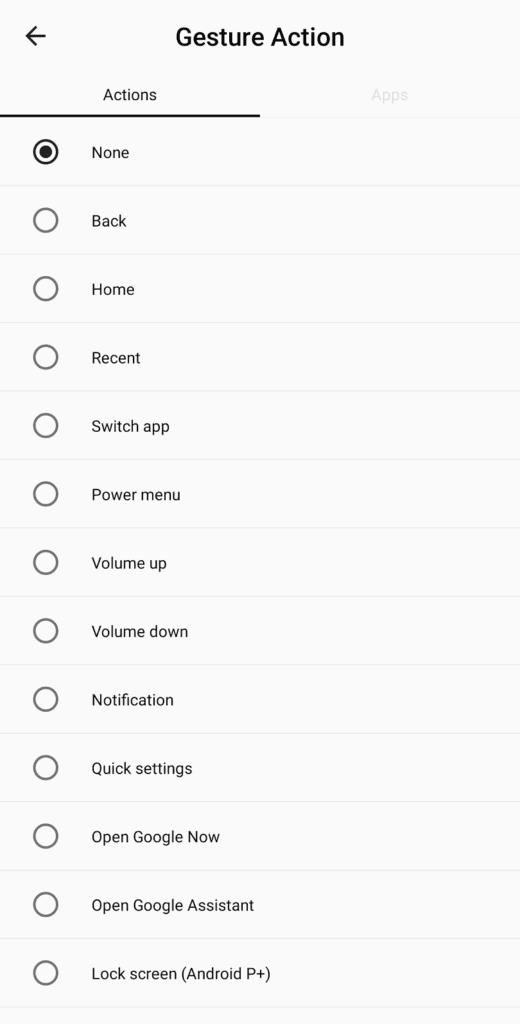
Chọn một hành động cho cử chỉ bạn đã chọn, bạn có thể chọn từ danh sách các hành động hoặc từ các ứng dụng đã cài đặt.
Cài đặt độ nhạy của thanh kích hoạt được sử dụng để định cấu hình khoảng cách vào màn hình mà hành động vuốt có thể được kích hoạt. Nếu bạn đang gặp khó khăn để kích hoạt cử chỉ của mình, bạn nên tăng điều này để giúp bạn kích hoạt nó dễ dàng hơn.
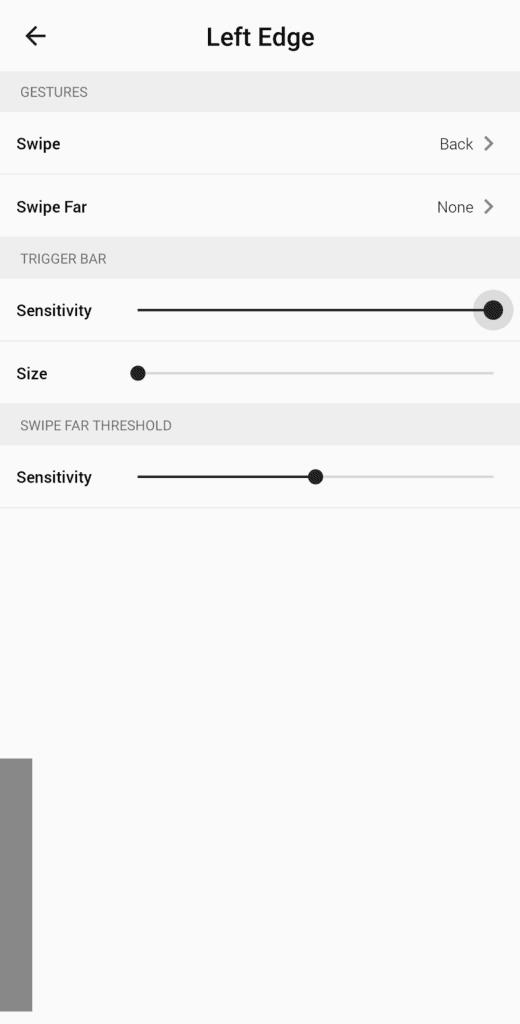
Sử dụng cài đặt độ nhạy của thanh kích hoạt để định cấu hình độ rộng của điểm kích hoạt cho cử chỉ.
Kích thước thanh kích hoạt được sử dụng để định cấu hình vùng vuốt mở rộng bao xa màn hình.
Mẹo: Thanh màu xám ở cạnh màn hình được sử dụng để hiển thị vùng kích hoạt, nó sẽ biến mất khi bạn đóng trang.
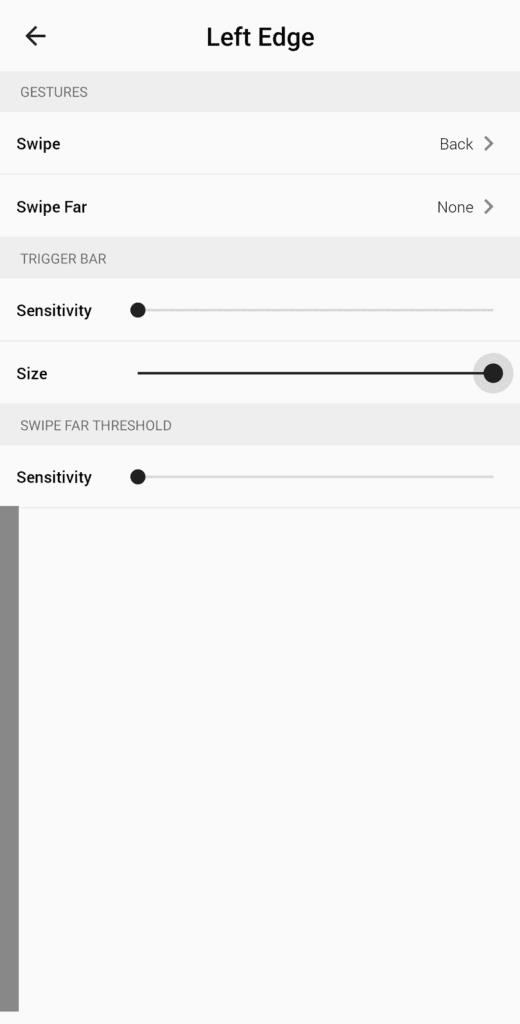
Sử dụng kích thước thanh kích hoạt để định cấu hình vùng kích hoạt mở rộng bao xa màn hình.
Độ nhạy ngưỡng vuốt xa được sử dụng để định cấu hình khoảng cách mà một lần vuốt thay đổi từ một lần vuốt sang một lần vuốt xa. Một đường màu xanh lam được sử dụng để hiển thị nơi chuyển đổi sẽ diễn ra. Độ nhạy này càng cao thì bạn càng phải vuốt từ cạnh màn hình để kích hoạt hành động vuốt xa nếu bạn đã định cấu hình.
Mẹo: Nếu hành động vuốt xa của bạn được định cấu hình thành “Không có” thì bất kỳ thao tác vuốt nào, ngắn hoặc xa nào cũng sẽ kích hoạt hành động vuốt chính.

Sử dụng độ nhạy ngưỡng vuốt xa để định cấu hình nơi một lần vuốt trở thành một lần vuốt xa.